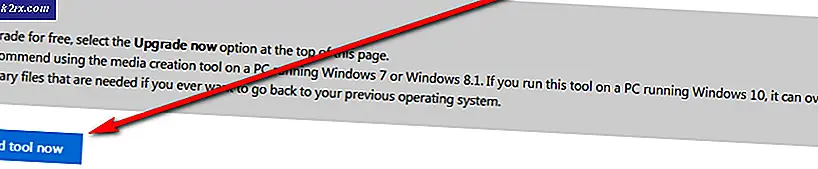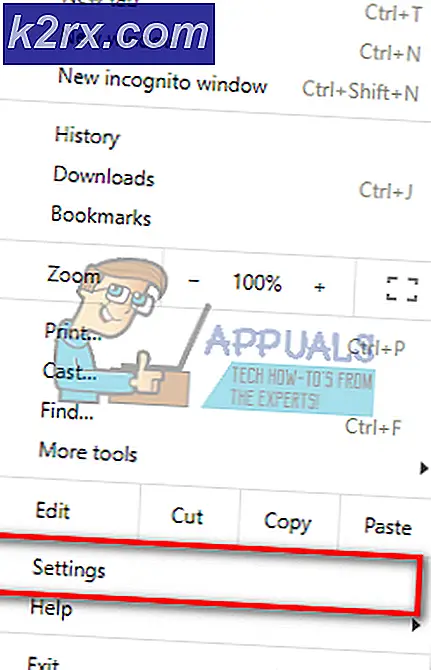Fix: iPhoto-problem efter uppgradering till Yosemite
När du har uppgraderat till Yosemite; Din tidigare iPhoto-version kommer sluta fungera. Detta beror på att uppgraderingen inte är kompatibel med den äldre versionen av iPhoto. Vet inte; varför Apple inte har hållit sina användare informerade men eftersom jag har haft några kunder i rad mot denna fråga, Jag trodde att jag skulle göra guiden. Kort sagt, för att åtgärda problemet med iPhoto; det behöver uppgraderas.
Nu kan du eventuellt uppgradera till den kompatibla iPhoto-versionen på Yosemite gratis, men du måste kontrollera detta i App Store. Om det inte finns några kostnadsfria uppgraderingar måste du köpa det via appbutiken. MEN om du gjorde hade iPhoto innan; då är du troligtvis berättigad till gratis uppdatering.
Kom ihåg att när jag skrev den här handboken var jag tvungen att ladda ner bibliotekets uppgradering som anges i steg 4 men det kanske inte är fallet i framtiden. eftersom iPhoto automatiskt kan uppgradera biblioteket. Så om efter uppdatering av iPhoto; det gör det automatiskt, då behöver du inte hämta uppgraderingen.
1. Öppna först Finder och leta reda på App Store.
2. Öppna sedan App Store och i sökfältet högst upp till höger efter iPhoto.
Klicka nu på den lilla GET-knappen för att börja installera iPhoto. Du kan bli ombedd att logga in med ditt Apple-ID. När installationen är klar ändras den här statusen till OPEN. Klicka på OPEN och se om du nu kan visa bilderna.
PRO TIPS: Om problemet är med din dator eller en bärbar dator, bör du försöka använda Reimage Plus-programvaran som kan skanna förvaret och ersätta korrupta och saknade filer. Detta fungerar i de flesta fall där problemet uppstått på grund av systemkorruption. Du kan ladda ner Reimage Plus genom att klicka härDu kan bli uppmanad till en popup som den behöver förbereda biblioteket
3. Klicka på Avsluta för att stänga popup-filen och hämta iPhoto Library Upgrader
4. När du har laddat ner, installera den från den nedladdade dmg-filen och öppna den sedan.
Klicka på fortsättsknappen och vänta tills den laddas och börja uppgradera biblioteket. Klicka på Starta iPhoto när du ser det som ett alternativ. Vanligtvis kommer efter uppgraderingen har slutat jobbet.
Öppna sedan iPhoto och processen ska starta automatiskt.
PRO TIPS: Om problemet är med din dator eller en bärbar dator, bör du försöka använda Reimage Plus-programvaran som kan skanna förvaret och ersätta korrupta och saknade filer. Detta fungerar i de flesta fall där problemet uppstått på grund av systemkorruption. Du kan ladda ner Reimage Plus genom att klicka här